Xcode4.2 SVN代码管理 使用方法
来源:互联网 发布:根据域名查ip 编辑:程序博客网 时间:2024/06/11 15:21
代码安全和管理的问题永远是开发人员不可忽略的问题,即使是独立开发者,不存在多人协作的问题,程序的版本管理和代码的保管问题也是不可忽视的。
Xcode4.2其实自带了一个代码管理功能SourceControl,每次创建项目的时候都可以把它选上,Xcode就会自动在本地为我们的代码创建一个git代码仓库,实现代码签入、签出、合并、更新等常用的代码管理的功能。
但是,前几天自己的一次笔记本电脑硬盘故障,却提醒了我,本地的代码存放始终是个隐患,于是,查了查Xcode4.2支持的代码管理标准,发现git和svn都是支持的,又看了一下网上相关代码存放服务商的价格,觉得对个人来说,成本还是稍高了一些。刚好手头有一台服务器可用(如果没有服务器怎么办?VPS吧,你懂的),于是就尝试着自己装一台svn代码管理服务器,用来集中存放自己的代码。下面是主要的实现过程;
一、安装svn服务器




Xcode的配置工作。
(1)以创建一个新的工程为例,首先,打开Xcode 4.2,打开windows->Organizer ->Repository,在点击屏幕左下角的“+”按钮,选择“Add
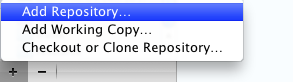
(2)在弹出窗口中,填写svn服务器的相关信息:Name可以根据你自己项目的名字来起,Location填你的SVN服务器上对应的项目的地址,type选Subvision,如下:
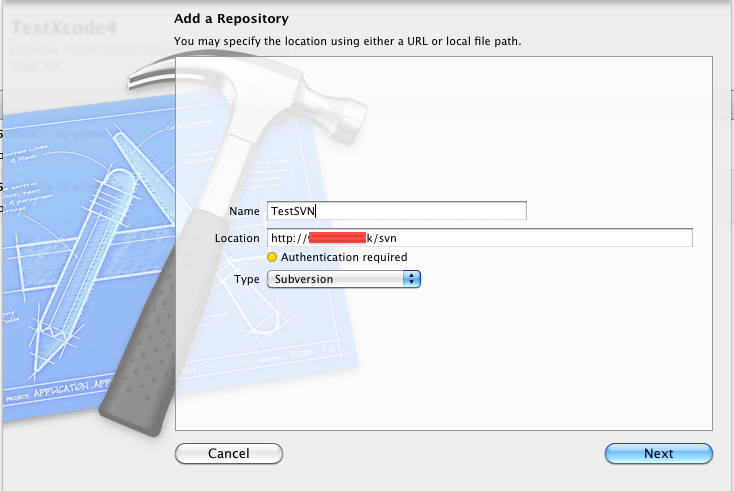
(3)如果svn服务器连接正常,则会弹出窗口让你输入用户名和密码,如下:
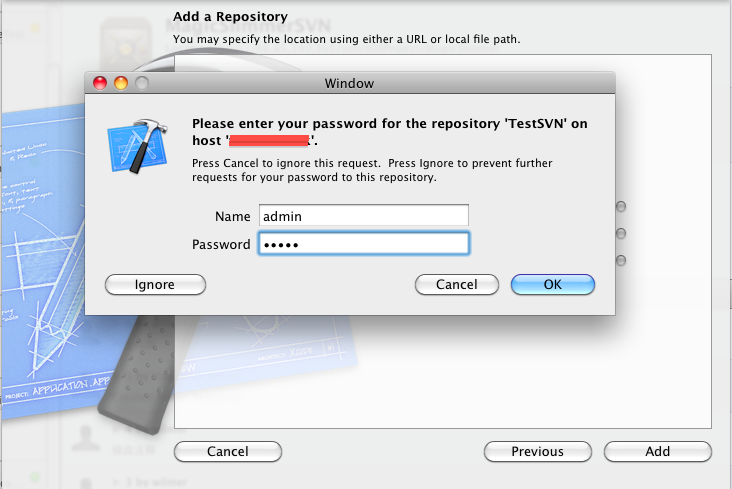
(4)点ok后如果通过验证,则会弹出窗口让你配置trunk, branches,tags的对应目录,如果你在svn服务器上已经分别建立了同名的这三个目录,则不需要修改此处,默认即可,如下:
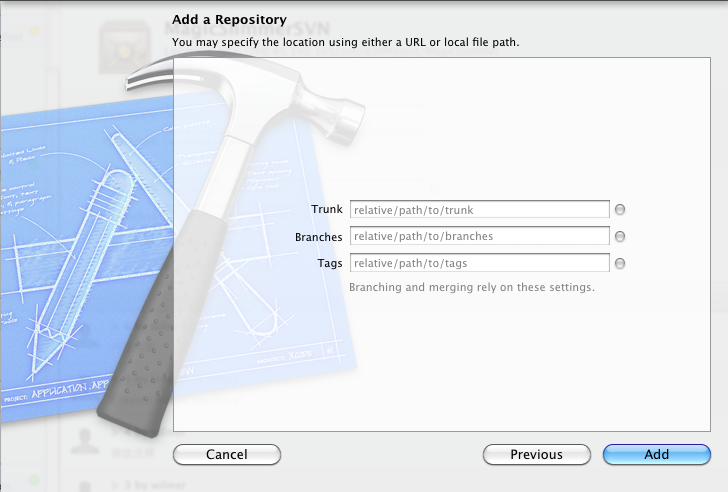
(5)此次配置已完成,查看窗口左边TestSVN的repository,旁边应该有一个小绿点了,同时点一下root目录,应该可以在右边的窗口中看到服务器上的branches、tags和trunck等目录(没有的话就点一下refresh按钮),如下:
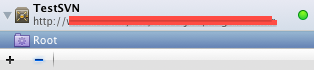
(6)至此,我们的xcode和sSVN服务器就已经连接上了,下面,就和你在本地使用SourceControl没多大区别了。
如果是新建工程,就在xcode中新建工程后(注意新建时使用SourceControl的选项不要选上,因为我们要使用自己的SVN),先把新建的工程下所有文件import到TestSVN下的trunck目录下,然后再重新checkout到本地进行编辑。
如果想把已有的项目迁移进去,就直接把原来的工程目录所有文件import到TestSVN的trunck目录下(如果你原来使用了xcode自带的SourceControl或其他的版本管理工具,最好重新复制一份代码),然后再重新checkout到本地进行编辑即可。
以上就是Xcode4.2使用SVN进行代码管理的主要方法,其实不太复杂,主要是Xcode以前版本中代码管理是专门有一个SCM的模块的,在Xcode4.2下,此功能集成到organizer下的,所以不少人觉得一下子摸不着头脑了。当然,代码管理还有很多有用和复杂的功能,现在还没时间仔细的全部写出来,欢迎大家留言探讨。
- Xcode4.2 SVN代码管理 使用方法
- Xcode4.2 SVN代码管理 使用方法
- Xcode4.2+SVN代码管理研究(一)
- Xcode4.2+SVN代码管理研究(二)
- Xcode4.2+SVN代码管理研究(一)
- Xcode4.2+SVN代码管理研究(二)
- Xcode4.2+SVN代码管理研究(一)
- Xcode4.2+SVN代码管理研究(二)
- Xcode4.2+SVN代码管理研究(一)
- Xcode4.2+SVN代码管理研究(二)
- Xcode4.2+SVN代码管理研究(二)
- Xcode4.2+SVN代码管理研究(一)
- 本地使用xcode4创建svn代码管理的方法
- SVN代码管理使用方法和注意事项
- xcode4.2/4.3 配置svn
- xcode4.2/4.3 配置svn
- 在Xcode4.2下配置SVN连接
- 在Xcode4.2下配置SVN连接
- 设计模式之抽象工厂模式
- Android不同手机屏幕分辨率自适应
- Redis实战系列(6) 利用lua对redis特定类型元素的list进行分段
- Java程序员常用工具集
- 走在自动化软件测试的道路上
- Xcode4.2 SVN代码管理 使用方法
- linux 修改hostname
- Android ListView的子项的随意拖动效果
- IOS 入门开发之使用XCODE4制作静态库详解
- JQuery+DIV自定义滚动条样式
- iPhone开发基础教程笔记(十五)--第十五章 加速计
- java常见疑难问题
- Linux下查看Nginx、apache、MySQL和PHP的编译参数
- 八皇后问题2


